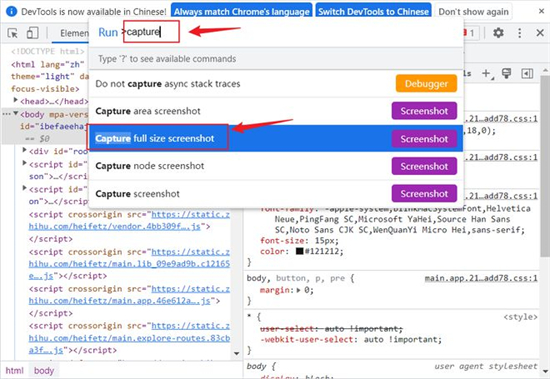Tutorial perisian
Tutorial perisian
 Perisian komputer
Perisian komputer
 Cara menggunakan fungsi tangkapan skrin terbina dalam penyemak imbas Chrome
Cara menggunakan fungsi tangkapan skrin terbina dalam penyemak imbas Chrome
Cara menggunakan fungsi tangkapan skrin terbina dalam penyemak imbas Chrome
Bagaimana untuk menggunakan fungsi tangkapan skrin yang disertakan dengan penyemak imbas Chrome? Saya percaya sesetengah pengguna tidak jelas mengenainya pelayar Chrome adalah perisian penyemakan imbas yang berkuasa dengan pelbagai fungsi praktikal terbina dalam, termasuk fungsi memotong imej panjang, yang sangat mudah. Sebagai tindak balas kepada masalah ini, artikel ini membawakan tutorial penggunaan terperinci untuk dikongsi dengan semua orang, mari lihat. Bagaimana untuk menggunakan fungsi tangkapan skrin terbina dalam penyemak imbas Chrome? PS: Silap mata ini adalah untuk penyemak imbas Chrome dan tidak jelas untuk penyemak imbas lain. Tekan F12 pada halaman penyemak imbas di mana anda perlu menangkap imej yang panjang, dan tetingkap pembangun tambahan akan dibuka di sebelah kanan halaman, seperti yang ditunjukkan di bawah. Bahagian hadapan sering digunakan untuk menyahpepijat halaman web, dsb.
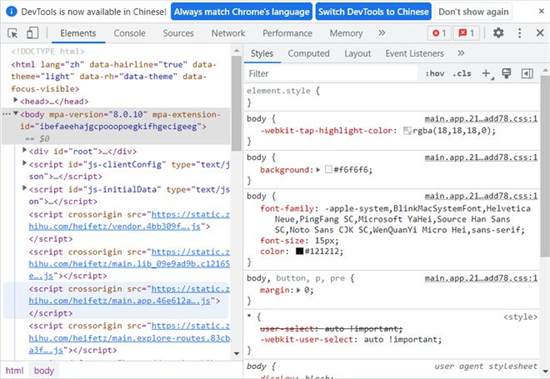
- Pada tetingkap pembangun, tekan kekunci pintasan: Ctr+Shift+P.
- Dalam tetingkap arahan jalankan timbul, masukkan: tangkap atau penuh.
- Klik pada hasil carian: Tangkap tangkapan skrin bersaiz penuh.
△ Masukkan kata kunci
Apabila menyemak imbas halaman web yang panjang, menangkap imej yang panjang telah menjadi masalah bagi ramai pengguna. Sebagai tindak balas kepada masalah ini, editor PHP Xiaoxin memperkenalkan anda kaedah yang mudah dan praktikal Anda boleh menangkap imej panjang dalam penyemak imbas Chrome dengan mudah tanpa memasang sebarang pemalam atau sambungan, yang menyelesaikan masalah penyemakan imbas yang menyusahkan. Artikel ini akan memperkenalkan langkah-langkah secara terperinci dan membimbing anda untuk menangkap imej panjang dengan mudah dari halaman web.
Apabila melihat, anda boleh menggunakan apl foto yang disertakan dengan Win11. Klik kanan dan pilih "Lihat Saiz Sebenar", dan anda akan mendapati bahawa resolusi imej panjang yang ditangkap adalah konsisten dengan halaman web asal.
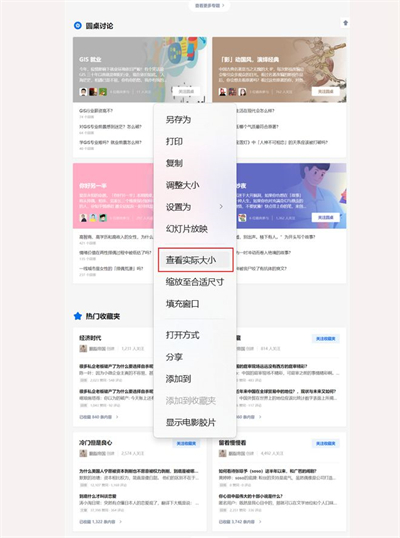
Atas ialah kandungan terperinci Cara menggunakan fungsi tangkapan skrin terbina dalam penyemak imbas Chrome. Untuk maklumat lanjut, sila ikut artikel berkaitan lain di laman web China PHP!

Alat AI Hot

Undresser.AI Undress
Apl berkuasa AI untuk mencipta foto bogel yang realistik

AI Clothes Remover
Alat AI dalam talian untuk mengeluarkan pakaian daripada foto.

Undress AI Tool
Gambar buka pakaian secara percuma

Clothoff.io
Penyingkiran pakaian AI

Video Face Swap
Tukar muka dalam mana-mana video dengan mudah menggunakan alat tukar muka AI percuma kami!

Artikel Panas

Alat panas

Notepad++7.3.1
Editor kod yang mudah digunakan dan percuma

SublimeText3 versi Cina
Versi Cina, sangat mudah digunakan

Hantar Studio 13.0.1
Persekitaran pembangunan bersepadu PHP yang berkuasa

Dreamweaver CS6
Alat pembangunan web visual

SublimeText3 versi Mac
Perisian penyuntingan kod peringkat Tuhan (SublimeText3)

Topik panas
 1653
1653
 14
14
 1413
1413
 52
52
 1306
1306
 25
25
 1251
1251
 29
29
 1224
1224
 24
24
 Berapakah kos Microsoft Powertoys?
Apr 09, 2025 am 12:03 AM
Berapakah kos Microsoft Powertoys?
Apr 09, 2025 am 12:03 AM
Microsoft Powertoys adalah percuma. Koleksi alat yang dibangunkan oleh Microsoft direka untuk meningkatkan fungsi sistem Windows dan meningkatkan produktiviti pengguna. Dengan memasang dan menggunakan ciri -ciri seperti fancyzones, pengguna boleh menyesuaikan susun atur tetingkap dan mengoptimumkan aliran kerja.
 Apakah alternatif terbaik untuk Powertoys?
Apr 08, 2025 am 12:17 AM
Apakah alternatif terbaik untuk Powertoys?
Apr 08, 2025 am 12:17 AM
ThebestalternativestopowertoysforWindowsuserSareautohotkey, windowgrid, danwinaerotweaker.1) autohotkeyoffersextensiffingforautomation.2) windowgridprovidesintitiitivegrid-berasaskan
 Adakah Microsoft Powertoys memerlukan lesen?
Apr 07, 2025 am 12:04 AM
Adakah Microsoft Powertoys memerlukan lesen?
Apr 07, 2025 am 12:04 AM
Microsoft Powertoys tidak memerlukan lesen dan merupakan perisian sumber terbuka percuma. 1.POWERTOYS menyediakan pelbagai alat, seperti fancyzones untuk pengurusan tingkap, PowerRename untuk penamaan semula batch, dan colorpicker untuk pemilihan warna. 2. Pengguna boleh mengaktifkan atau melumpuhkan alat ini mengikut keperluan mereka untuk meningkatkan kecekapan kerja.
 Bagaimana saya memuat turun Microsoft Powertoys?
Apr 04, 2025 am 12:03 AM
Bagaimana saya memuat turun Microsoft Powertoys?
Apr 04, 2025 am 12:03 AM
Cara untuk memuat turun Microsoft Powertoys adalah: 1. Buka PowerShell dan Run WingetInstallmicrosoft.Powertoys, 2. Atau lawati halaman GitHub untuk memuat turun pakej pemasangan. PowerToys adalah satu set alat untuk meningkatkan produktiviti pengguna Windows. Ia termasuk ciri -ciri seperti fancyzones dan powerrename, yang boleh dipasang melalui sayap atau antara muka grafik.
 Adakah Microsoft Powertoys percuma atau dibayar?
Apr 06, 2025 am 12:14 AM
Adakah Microsoft Powertoys percuma atau dibayar?
Apr 06, 2025 am 12:14 AM
Microsoft Powertoys benar -benar percuma. Set alat ini menyediakan utiliti sumber terbuka yang meningkatkan sistem pengendalian Windows, termasuk ciri -ciri seperti fancyzones, PowerRename, dan KeyboardManager, untuk membantu pengguna meningkatkan produktiviti dan menyesuaikan pengalaman operasi mereka.
 Adakah Powertoys sebahagian daripada Windows 11?
Apr 05, 2025 am 12:03 AM
Adakah Powertoys sebahagian daripada Windows 11?
Apr 05, 2025 am 12:03 AM
Powertoys bukanlah komponen lalai Windows 11, tetapi satu set alat yang dibangunkan oleh Microsoft yang perlu dimuat turun secara berasingan. 1) Ia menyediakan ciri -ciri seperti fancyzones dan terjaga untuk meningkatkan produktiviti pengguna. 2) Perhatikan kemungkinan konflik perisian dan kesan prestasi apabila menggunakannya. 3) Adalah disyorkan untuk mengaktifkan alat secara selektif dan mengemas kini secara berkala untuk mengoptimumkan prestasi.